Сложно представить прямую трансляцию опытного стримера, особенно специализирующегося на играх, в которой отсутствует окно чата. При большом скоплении зрителей они всегда активно общаются. Кроме того, вокруг такого стримера формируется сообщество, связанное интересом к его персоне или конкретной игре. Чат для Ютуба – прежде всего, забота о зрителях, которые смотрят стрим в полноэкранном режиме. Также и сам стример может следить за чатом, выведя в таком режиме трансляцию на дополнительный монитор.
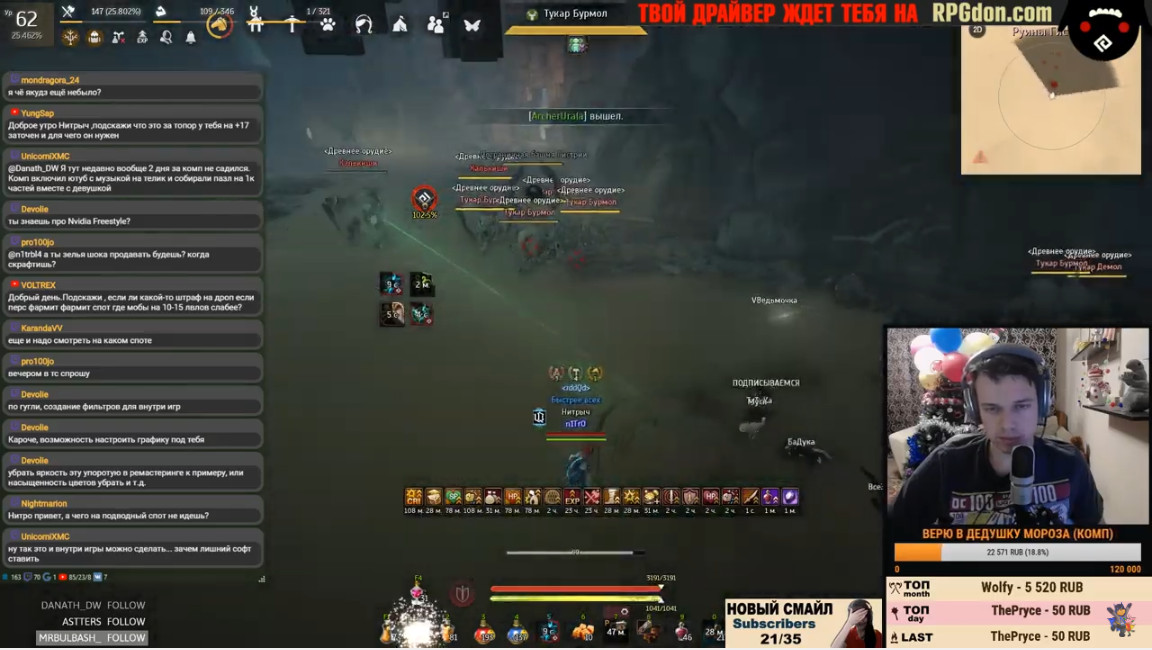
Как создать чат для Стрима на Ютубе
Создавать ничего не нужно: чат в виде дополнительной опции присутствует на канале рядом с окном трансляции. Все, что нужно сделать – вывести эти сообщения в программу OBS studio, которая уже и будет его транслировать на сайт.
Предварительно следует зайти на Ютуб, кликнуть по иконке своего канала в верхнем правом углу экрана и перейти в Творческую студию. В разделе «Прямые трансляции» в пункте «Начать эфир» этот элемент расположен справа. Чтобы привязать его к ОБС, предварительно нужно вывести этот элемент в отдельное окно. Для этого кликните по значку главного меню (три вертикальные точки) и выберите соответствующий пункт.
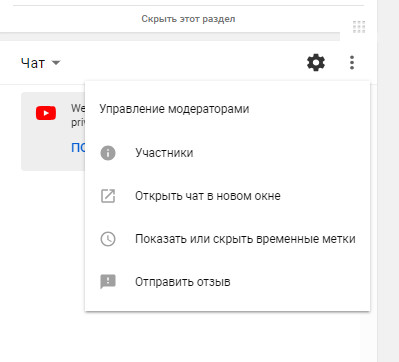
Выглядеть окно будет как стандартное окно браузера. Конечно, его уже можно транслировать и в таком виде, однако на фоне красочной игры это выглядит несколько неэстетично. Можно провести дополнительные настройки, о чем ниже. В верхней части окна расположена ссылка, которую следует скопировать в программу ОБС.
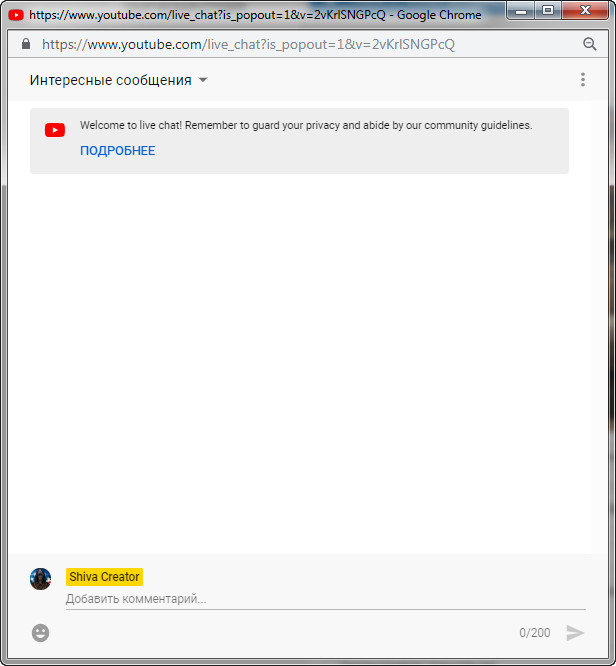
Для этого необходимо добавить элемент «Браузер» в разделе «Источники» программы OBS. Эта инструкция предполагает, что вы уже установили ее на свой компьютер и настроили для трансляции на Ютуб или YouTube Gaming. В старых версиях этот элемент может называться Browser Source. Обратите внимание, что все транслируется по защищенному каналу https, передваваемые данные с которого, в отличие от http, крайне сложно перехватить. Ссылка на чат постоянная, поэтому в будущем ничего не придется перенастраивать.
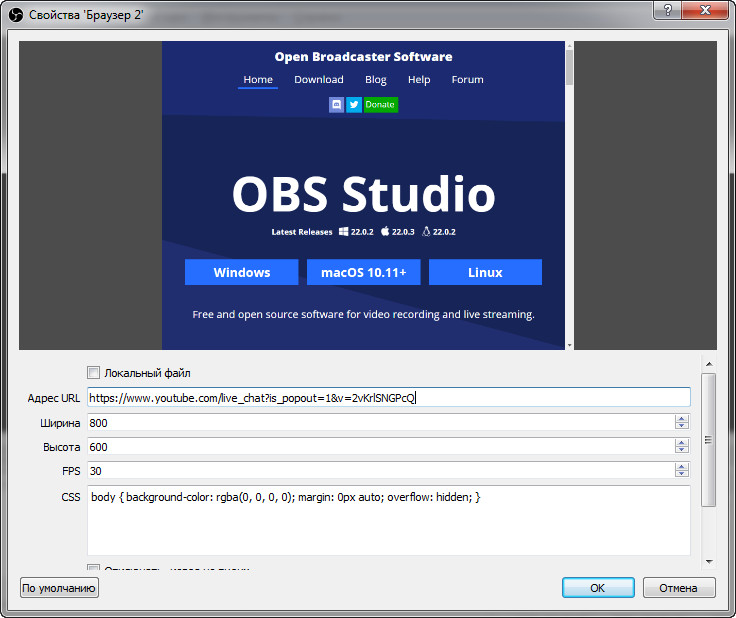
Как скачать чат для Стрима на Ютубе
Следует сразу уточнить, что для дополнительной настройки ничего не нужно скачивать – все действия будут вестись на сайте chatv2.septapus.com, откуда можно скопировать настройку стилей в соответствующее окно. Настроить здесь можно любую мелочь: размер и цвет используемых шрифтов, их тип, размер и отображение аватаров пользователей и многое другое. Сложностей не возникнет даже у пользователя, плохо владеющего английским, так как все изменения отображаются в тестовом окне. Стиль чата отображается в виде CSS кода в нижней части. После внесения изменений скопируйте этот код в соответствующее окно.
Важно! Этот элемент может не отображаться или не обновляться сообщения в нем. В этом случае следует добавить версию ОБС, которую вы используете, в исключения антивируса – проблема может быть и в этом. Также на операционных системах Windows 7 рекомендуется отключать Aero во время проведения трансляций, так как этот компонент может вызывать некорректное отображение чата. Для этого необходимо установить соответствующую галочку в настройках программы ОБС Студио в разделе «Видео». Обратите внимание, что иногда внесенные изменения в настройки вступают в силу только после перезагрузки компьютера, в частности, при использовании антивируса NOD32.
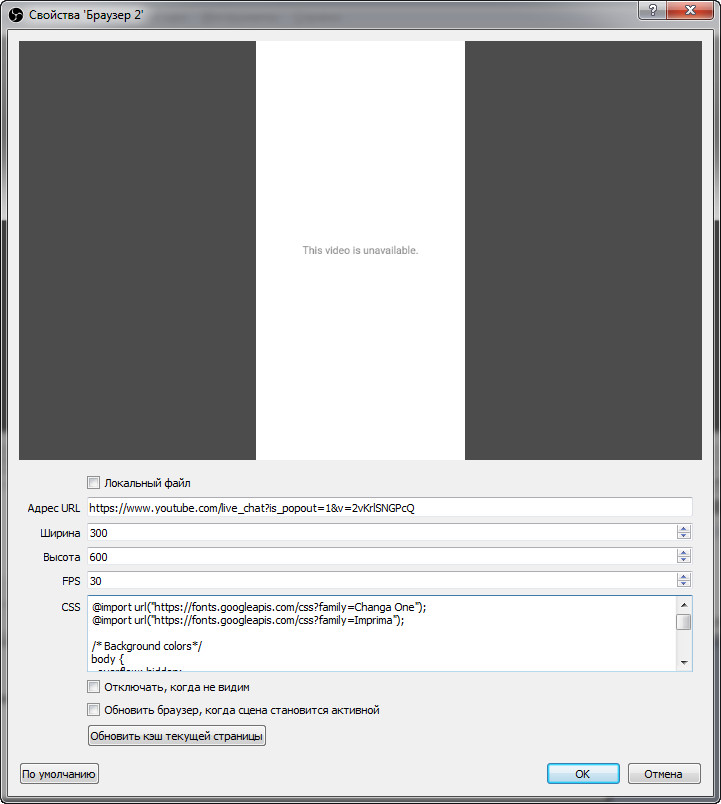
Настройка чата для Стрима на Ютубе
Для того, чтобы пользователи видели переписку прямо в окне трансляции, таких настроек достаточно. Остается только взаимно разместить все отображаемые элементы: кроме самого чатика, у вас могут быть подключены вывод уведомлений о Донатах с сервиса donationalert.com или аналогичного сайта, а также цели – определенная сумма, которую вы намерены собрать в ближайшее время в качестве добровольных пожертвований. Следите, чтобы все отображаемые элементы не перекрывали друг друга.
Рекомендация: если вы транслируете онлайн-игру, разместите чатик в левом нижнем углу. Именно там в большинстве многопользовательских игр отображается игровой чат, а игрокам привычнее искать новые сообщения именно там. Однако если в транслируемой игре чат, например, отображается в нижнем правом углу, поместите окно туда. При трансляции синглплеерной игры также рекомендуется поместить окно чата в нижний левый угол. Исключение составляют случаи, когда там размещаются важные элементы геймлея, которые пользователям нужно видеть.
В качестве дополнительных опций можно настроить чат на самом сервисе Ютуб, для чего следует нажать на иконку с изображением зубчатого колеса в соответствующем окне. Рекомендуется ограничить частоту отправки сообщений, если на вашем канале много зрителей: во-первых, высказать свое мнение там сможет любой желающий, а во-вторых, это перестрахует от троллей, которые любят спамить всякую ерунду.
Также рекомендуется настроить автоматическую блокировку оскорбительных и некорректных комментариев, перейдя по соответствующей ссылке. Все слова, которые вы не хотите видеть в чате своего стрима, добавьте в раздел «Черный список».
Особенно актуально это в случае, если у вас детский канал и вы ведете трансляцию прохождения детской игры. Лучше лишний раз перестраховаться, внеся в ЧС не только откровенно матерную брань, но любые слова, которые не следует читать малышам. Объясняется это тем, что интернет полон неадекватов без всяких моральных принципов, которые развлекаются на таких стримах.
Со временем любого такого неадекватного пользователя вы обязательно заметите по его вызывающему поведению и намеренным провокациям не только в вашу сторону, но и по отношению ко всем посетителям стрима. Даже если у вас мало зрителей, смело добавляйте его в список заблокированных пользователей – толку от них нет. Донатов вы не получите, так как заходят они совсем с другой целью, а попортить нервы вам и вашим зрителям вполне способны. Будьте уверены: если вы будете вести интересные трансляции, то обязательно соберете вокруг себя лояльную аудиторию, которая придет пообщаться о любимой игре, а не для того, чтобы позлить вас и друг друга.
